Hỗ trợ tư vấn
Tư vấn - Giải đáp - Hỗ trợ đặt tài liệu
Mua gói Pro để tải file trên Download.vn và trải nghiệm website không quảng cáo
Tìm hiểu thêm » Hỗ trợ qua ZaloNếu bạn muốn làm nhiều việc cùng một lúc, bạn có thể thử để thiết bị Android của mình đọc to văn bản cho bạn. Bằng cách đó, mắt bạn có thể tập trung vào một việc khác. Điều này thậm chí rất có ích khi khả năng nhìn của bạn có vấn đề và bạn cảm thấy khó khăn khi phải tập trung quá lâu vào văn bản trên màn hình kỹ thuật số. Bài viết sau đây sẽ chỉ cho bạn 3 cách đọc to văn bản trên thiết bị Android.
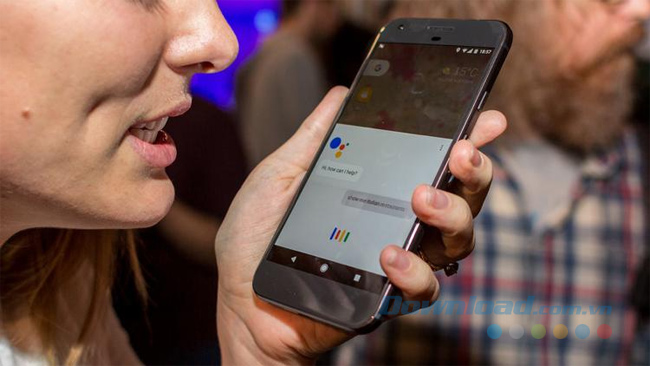
Google Assistant của Android có thể làm rất nhiều điều, nhưng một điều nó thực hiện không tốt lắm là đọc văn bản cho bạn. Trong thực tế, Google Assistant có thể đọc to 5 tin nhắn văn bản mới nhất cho bạn. Đối với một số người, điều này có thể là những gì họ cần.
Sử dụng lệnh giọng nói Read my text message và trợ lý ảo sẽ đọc tin nhắn theo thứ tự mới nhất. Sau mỗi tin nhắn, bạn có thể chọn đọc lại tin nhắn hoặc phản hồi, trước khi chuyển sang tin nhắn tiếp theo.

Nếu bạn muốn sử dụng những tính năng gốc của thiết bị để nghe nhiều thứ hơn chỉ là tin nhắn, bạn sẽ phải khám phá các tính năng trợ năng của Android. Bạn có thể kích hoạt tính năng này với hai bước đơn giản:
Bạn sẽ nhìn thấy một biểu tượng nhỏ ở góc màn hình với một bong bóng thoại. Để sử dụng tính năng này, bạn thực hiện như sau:
Thật không may, không có lệnh giọng nói nào mà sẽ giúp bạn đọc được văn bản mà không cần thực sự chọn văn bản bạn muốn nghe một cách thủ công.
Đối với những ai không có Google Assistant hoặc những ai muốn có trải nghiệm “rảnh tay” mạnh mẽ hơn, bạn có thể tìm đến một ứng dụng của bên thứ ba.
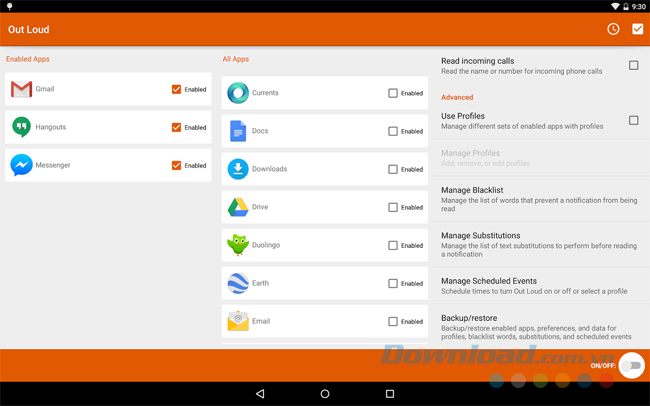
Một trong những ứng dụng dễ dàng sử dụng nhất là Out Loud. Với phiên bản miễn phí của ứng dụng, bạn có thể thiết lập nó đọc thông báo từ một ứng dụng. Phiên bản trả phí 1,99 USD cho phép bạn chọn ứng dụng không giới hạn.
Sau khi chọn xong ứng dụng, bạn đi tới tab Preferences để bật tính năng này. Tại đây, bạn cũng có thể thiết lập tự động bật và tắt khi tai nghe được cắm vào hoặc khi kết nối với bluetooth. Điều này có thể hữu ích trong quá trình đi làm, ví dụ như vậy bạn không phải lấy điện thoại ra khỏi túi để nghe tin nhắn.
Một cài đặt khác là chặn những từ nhất định không được đọc to, lập lịch trình cho Out Loud bật và tắt, và chọn TTS Engine. Hai tính năng đầu tiên chỉ có sẵn cho người dùng được nâng cấp.
Theo Nghị định 147/2024/ND-CP, bạn cần xác thực tài khoản trước khi sử dụng tính năng này. Chúng tôi sẽ gửi mã xác thực qua SMS hoặc Zalo tới số điện thoại mà bạn nhập dưới đây: